标签:log 点击 table manage 服务器 登录 mic 准备 文件夹
一、准备工作
下载Jenkins的war包。
http://mirrors.jenkins.io/war-stable/latest/jenkins.war
安装tomcat,可参阅:
二、上传至tomcat,webapps文件夹启动tomcat

war包会解压。查看tomcat安装目录下logs文件夹下的catalina.out文件。

可以看到初始密码。
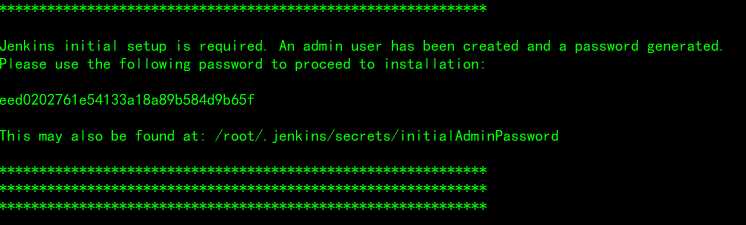
三、登录jekins,安装插件
3.1登录jenkins
复制密码,访问应用部署主机名+端口号/jenkins,已自己服务器地址和tomcat配置确定主机地址和端口号,默认端口号为8080.
复制刚才的密码,输入。
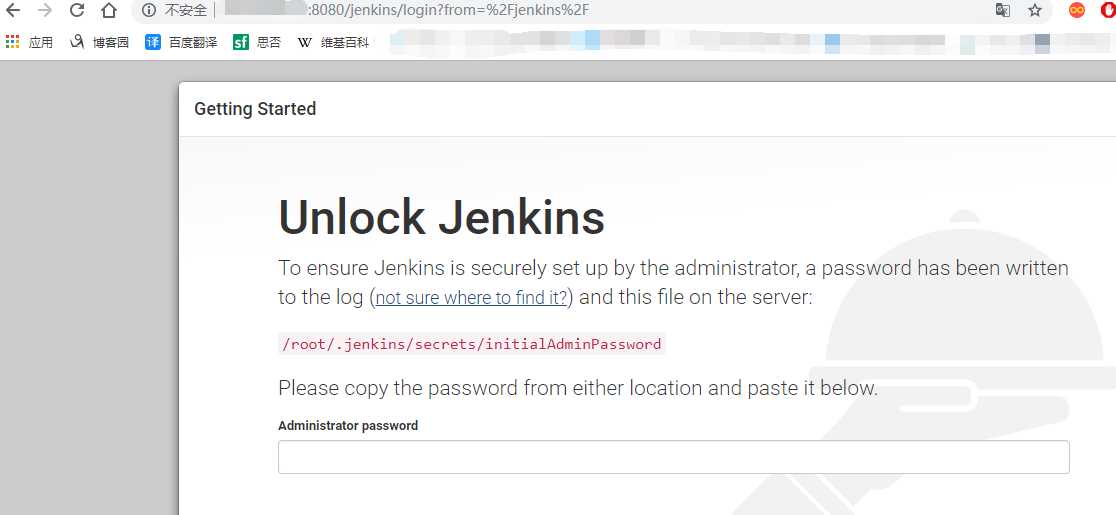
3.2安装插件
密码正确后进入如下页面, 这里我们选择 安装推荐插件suggested plugins.
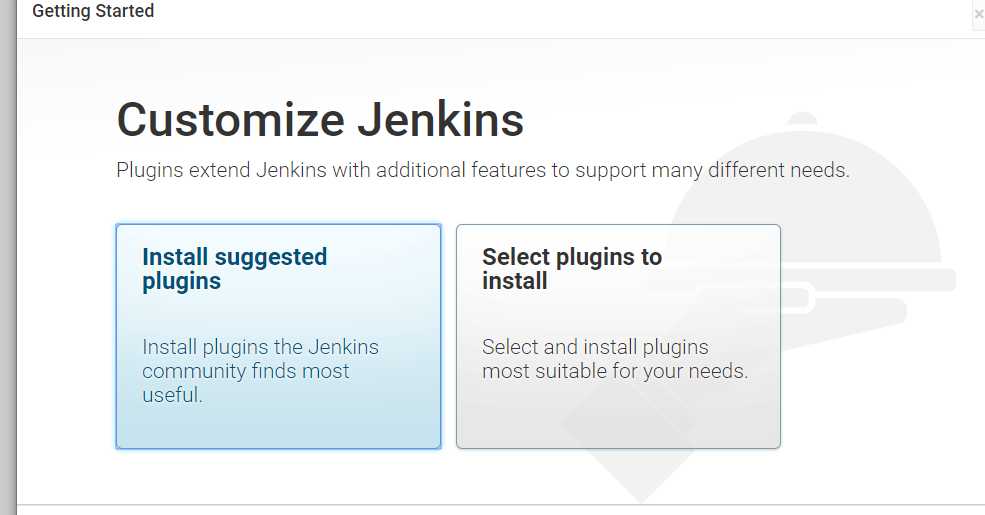
进入安装页面,等待安装。
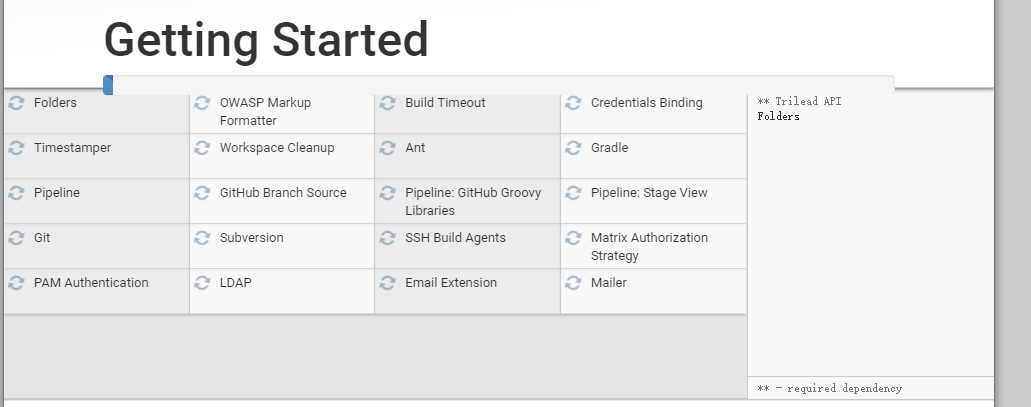
还有很多安装失败的暂且不用管,点击continue。后续需要什么插件在安装什么插件。
3.3修改镜像地址
进入jenkins页面,进入jenkins管理,manager plugins,
点击Advanced,修改镜像地址,但是根据网上说的好像没有什么用。
不想设置也可以不进行设置。

附:安装中文插件
选择插件管理中的可选插件,搜索Chinese


安装完毕后重启jenkins
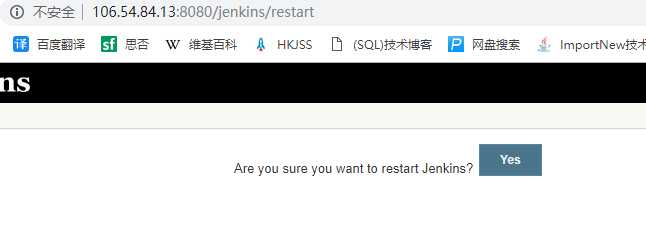
进入jenkins,编程了中文页面。
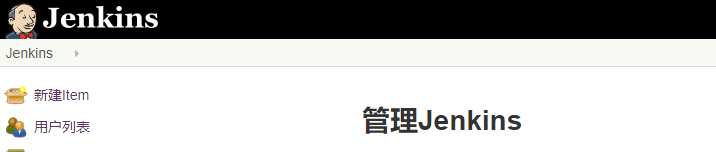
参考:
https://blog.csdn.net/achi010/article/details/93708768
标签:log 点击 table manage 服务器 登录 mic 准备 文件夹
原文地址:https://www.cnblogs.com/huang-changfan/p/12494535.html